docx打开乱码怎么办 如何将乱码的docx文档还原
更新时间:2023-06-01 14:08:54作者:yang
docx打开乱码怎么办,我们经常在打开文档时会遇到乱码的情况,尤其是docx文档。这常常给我们带来很多麻烦。好在我们可以通过一些简单的技巧,将乱码的docx文档还原。下面我们就来介绍一些有效的方法。
如何将乱码的docx文档还原
操作方法:
1.选择另存为
打开乱码的docx文档,点击左上角的文件图标,在下拉菜单中选择另存为。
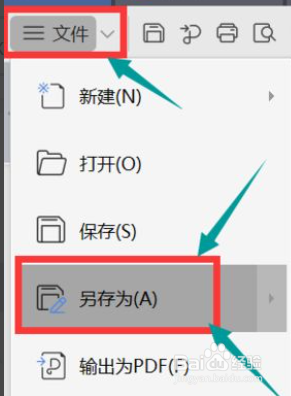
2.选择文件格式
在文件类型处点击下拉菜单,选择rtf的文件格式。
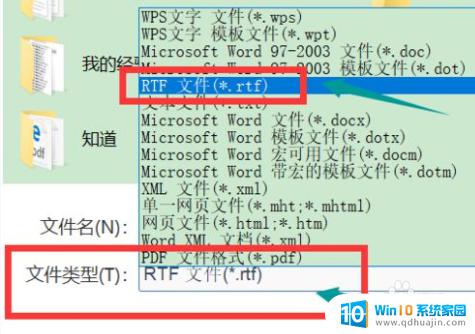
3.点击保存
选择保存路径,点击保存。
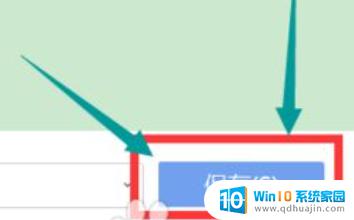
4.打开文件
在WPS中重新打开该文件。
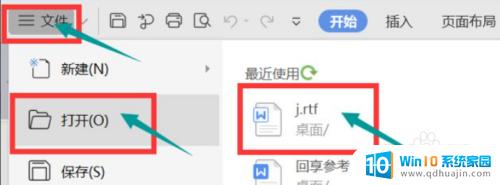
5.重新保存
点击左上角的文件图标,点击另存为。选择保存路径,文件类型选择docx格式,点击保存。
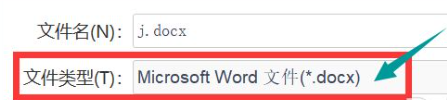
6.成功更改
打开新保存的文件,乱码成功转化成正常文字。
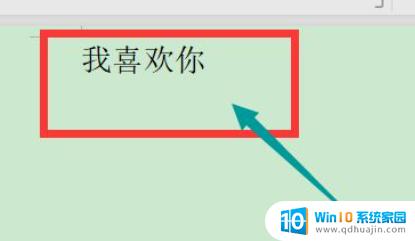
遇到docx打开乱码的情况,不要惊慌失措,可以通过尝试使用其它软件打开、修复文件、转换文件编码等方法来解决,最终让文档得以还原。另外,为了避免出现类似情况,我们也应该平时注意备份重要文档,同时避免在不安全的环境中操作文档。
docx打开乱码怎么办 如何将乱码的docx文档还原相关教程
热门推荐
电脑教程推荐
win10系统推荐
- 1 萝卜家园ghost win10 64位家庭版镜像下载v2023.04
- 2 技术员联盟ghost win10 32位旗舰安装版下载v2023.04
- 3 深度技术ghost win10 64位官方免激活版下载v2023.04
- 4 番茄花园ghost win10 32位稳定安全版本下载v2023.04
- 5 戴尔笔记本ghost win10 64位原版精简版下载v2023.04
- 6 深度极速ghost win10 64位永久激活正式版下载v2023.04
- 7 惠普笔记本ghost win10 64位稳定家庭版下载v2023.04
- 8 电脑公司ghost win10 32位稳定原版下载v2023.04
- 9 番茄花园ghost win10 64位官方正式版下载v2023.04
- 10 风林火山ghost win10 64位免费专业版下载v2023.04